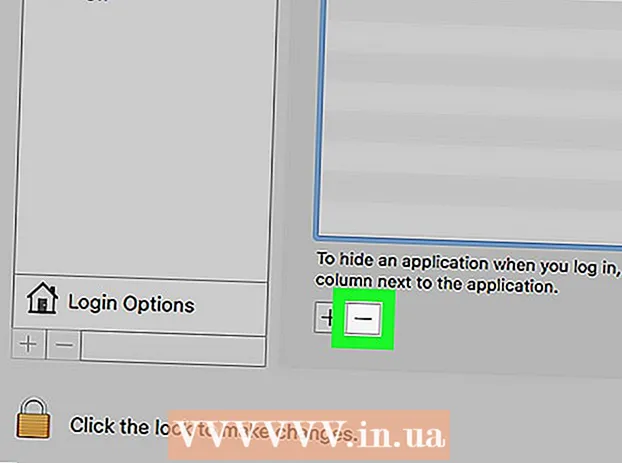מְחַבֵּר:
Florence Bailey
תאריך הבריאה:
19 מרץ 2021
תאריך עדכון:
27 יוני 2024

תוֹכֶן
- צעדים
- שיטה 1 מתוך 2: הסתר אמנים ששיחקו לאחרונה
- שיטה 2 מתוך 2: כיצד להסתיר פעילות Spotify בפייסבוק
- טיפים
מאמר זה יראה לכם כיצד להסתיר את רשימת האמנים ששיחקו לאחרונה באפליקציית Spotify למכשירי Android. אולי לא אכפת לך שהעוקבים והחברים שלך יראו למה אתה מקשיב, אבל לפעמים כדאי להסתיר מידע זה מעיניים סקרניות. ישנן שתי דרכים פשוטות לעשות זאת.
צעדים
שיטה 1 מתוך 2: הסתר אמנים ששיחקו לאחרונה
 1 פתח את אפליקציית Spotify. ראשית, עליך לפתוח את אפליקציית Spotify הנמצאת באחד ממסכי הבית או במגירת האפליקציות.
1 פתח את אפליקציית Spotify. ראשית, עליך לפתוח את אפליקציית Spotify הנמצאת באחד ממסכי הבית או במגירת האפליקציות.  2 לחץ על הכרטיסייה הספרייה שלך (הספרייה שלך) בתפריט התחתון. הכרטיסייה הספרייה שלך נמצאת מימין לסרגל הניווט ונראית כמו תמונה מסוגננת של רשומות על מדף. לחץ על התמונה הזו.
2 לחץ על הכרטיסייה הספרייה שלך (הספרייה שלך) בתפריט התחתון. הכרטיסייה הספרייה שלך נמצאת מימין לסרגל הניווט ונראית כמו תמונה מסוגננת של רשומות על מדף. לחץ על התמונה הזו.  3 גלול מטה לקטע שיחק לאחרונה (האזינו לאחרונה). ישנם פריטים רבים בקטע הספרייה שלך, אך עליך לגלול למטה כדי למצוא את הכרטיסייה שהאזנו לאחרונה. בחלק זה תראה אמנים, אלבומים ופלייליסטים שהאזנת להם לאחרונה.
3 גלול מטה לקטע שיחק לאחרונה (האזינו לאחרונה). ישנם פריטים רבים בקטע הספרייה שלך, אך עליך לגלול למטה כדי למצוא את הכרטיסייה שהאזנו לאחרונה. בחלק זה תראה אמנים, אלבומים ופלייליסטים שהאזנת להם לאחרונה.  4 לחץ על התמונה של שלוש נקודות אנכיות ⁝ ליד המיקום שברצונך להסתיר. מצא ברשימה זו מה תרצה להסתיר ולחץ על הסמל בצורת שלוש נקודות אנכיות מימין לקומפוזיציה.
4 לחץ על התמונה של שלוש נקודות אנכיות ⁝ ליד המיקום שברצונך להסתיר. מצא ברשימה זו מה תרצה להסתיר ולחץ על הסמל בצורת שלוש נקודות אנכיות מימין לקומפוזיציה.  5 לחץ על הפריט להתחבא (להתחבא). יפתח תפריט עם אפשרויות לפעולות הזמינות. גלול אל הסתר ובחר אותו. לאחר מכן, הרצועה או האמן "העדינים" ייעלמו מהקטע "האזינו לאחרונה".
5 לחץ על הפריט להתחבא (להתחבא). יפתח תפריט עם אפשרויות לפעולות הזמינות. גלול אל הסתר ובחר אותו. לאחר מכן, הרצועה או האמן "העדינים" ייעלמו מהקטע "האזינו לאחרונה".
שיטה 2 מתוך 2: כיצד להסתיר פעילות Spotify בפייסבוק
 1 פתח את אפליקציית Spotify. אם עדיין אין לך את אפליקציית Spotify פתוחה, עשה זאת כעת. סמל האפליקציה ממוקם באחד ממסכי הבית או במגירת האפליקציות.
1 פתח את אפליקציית Spotify. אם עדיין אין לך את אפליקציית Spotify פתוחה, עשה זאת כעת. סמל האפליקציה ממוקם באחד ממסכי הבית או במגירת האפליקציות.  2 לחץ על הכרטיסייה הספרייה שלך (הספרייה שלך) בפינה הימנית התחתונה של המסך. תמצא את סמל הכרטיסייה "הספרייה שלך" בצד ימין של סרגל הניווט התחתון. זה נראה כמו שני קווים אנכיים ליד הקו השלישי האלכסוני. לחץ על סמל זה כדי להיכנס לספרייה שלך.
2 לחץ על הכרטיסייה הספרייה שלך (הספרייה שלך) בפינה הימנית התחתונה של המסך. תמצא את סמל הכרטיסייה "הספרייה שלך" בצד ימין של סרגל הניווט התחתון. זה נראה כמו שני קווים אנכיים ליד הקו השלישי האלכסוני. לחץ על סמל זה כדי להיכנס לספרייה שלך.  3 לחץ על הכרטיסייה "הגדרות"
3 לחץ על הכרטיסייה "הגדרות"  בפינה הימנית העליונה של המסך. בפינה השמאלית העליונה של מסך היישום, תראה סמל הגדרות שנראה כמו גלגל שיניים. לחץ על סמל זה.
בפינה הימנית העליונה של המסך. בפינה השמאלית העליונה של מסך היישום, תראה סמל הגדרות שנראה כמו גלגל שיניים. לחץ על סמל זה.  4 גלול מטה אל חֶברָתִי "מדיה חברתית". דף ההגדרות מחולק למספר סעיפי משנה, ועליך לגלול למטה עד שתראה את הקטע מדיה חברתית.
4 גלול מטה אל חֶברָתִי "מדיה חברתית". דף ההגדרות מחולק למספר סעיפי משנה, ועליך לגלול למטה עד שתראה את הקטע מדיה חברתית.  5 הזז את פס המחוון למיקום
5 הזז את פס המחוון למיקום  נקודה הפוכה מפגש פרטי (מצב פרטי). הפריט "מצב פרטי" נמצא בסעיף "רשתות חברתיות"; עליך להזיז את המחוון למיקום הפעיל. פעולה זו תסתיר את פעילות אפליקציית Spotify שלך בדף הפייסבוק שלך. זכור כי כל מפגש כזה יסתיים באופן אוטומטי אם חשבונך יישאר בלתי פעיל במשך שש שעות.
נקודה הפוכה מפגש פרטי (מצב פרטי). הפריט "מצב פרטי" נמצא בסעיף "רשתות חברתיות"; עליך להזיז את המחוון למיקום הפעיל. פעולה זו תסתיר את פעילות אפליקציית Spotify שלך בדף הפייסבוק שלך. זכור כי כל מפגש כזה יסתיים באופן אוטומטי אם חשבונך יישאר בלתי פעיל במשך שש שעות.  6 השבת את הפונקציה אם תרצה בכך. פעילות האזנה (הצג את פעולותיי). תוכל גם לכבות את התכונה הצג הפעילויות שלי, הנמצאת ממש מתחת לפריט 'מצב פרטי'. הזז את המחוון שמאלה כדי להשבית תכונה זו והסתיר את העדפות המוזיקה שלך ממנויים ומשתמשי Spotify אחרים.
6 השבת את הפונקציה אם תרצה בכך. פעילות האזנה (הצג את פעולותיי). תוכל גם לכבות את התכונה הצג הפעילויות שלי, הנמצאת ממש מתחת לפריט 'מצב פרטי'. הזז את המחוון שמאלה כדי להשבית תכונה זו והסתיר את העדפות המוזיקה שלך ממנויים ומשתמשי Spotify אחרים.
טיפים
- גרסת המחשב האישי של אפליקציית Spotify ידידותית יותר למשתמש מאשר עמיתו לנייד. אם יש לך אפשרות להתקין את אפליקציית Spotify במחשב האישי שלך, תמצא שם הגדרות פרטיות גמישות יותר.